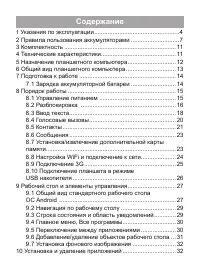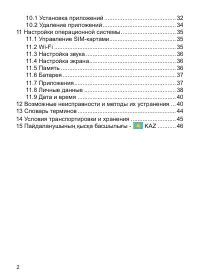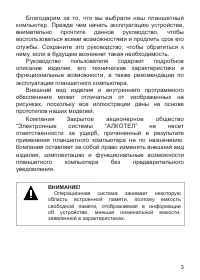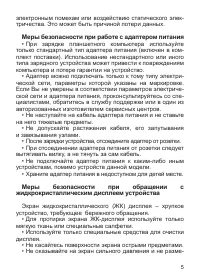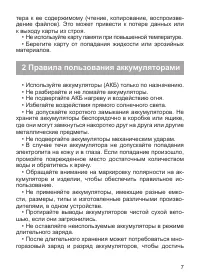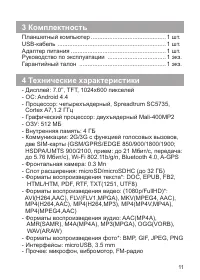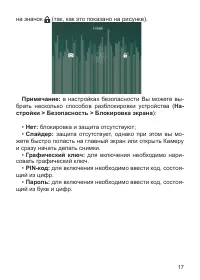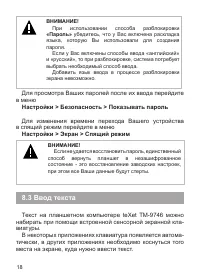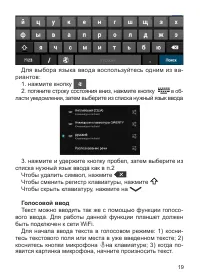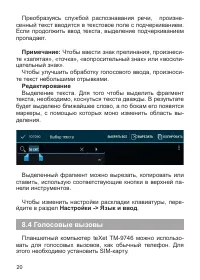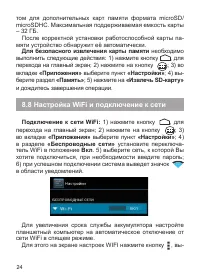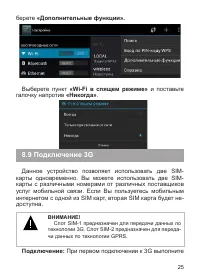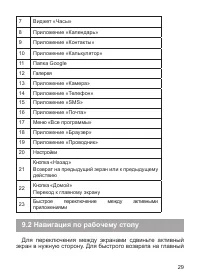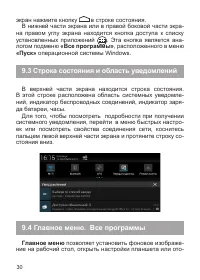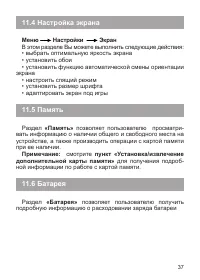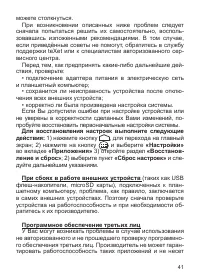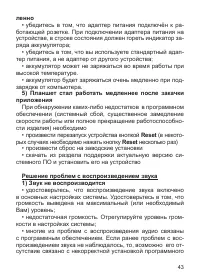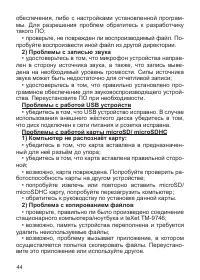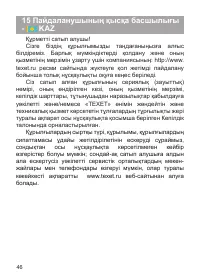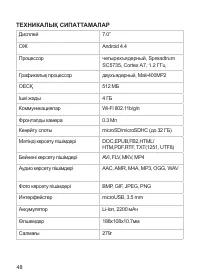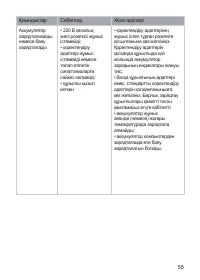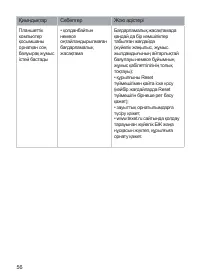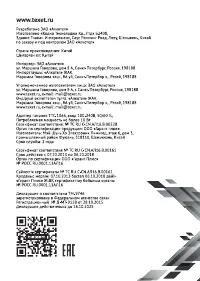Планшеты teXet TM-9746 X-pad PLUS 7 3G - инструкция пользователя по применению, эксплуатации и установке на русском языке. Мы надеемся, она поможет вам решить возникшие у вас вопросы при эксплуатации техники.
Если остались вопросы, задайте их в комментариях после инструкции.
"Загружаем инструкцию", означает, что нужно подождать пока файл загрузится и можно будет его читать онлайн. Некоторые инструкции очень большие и время их появления зависит от вашей скорости интернета.
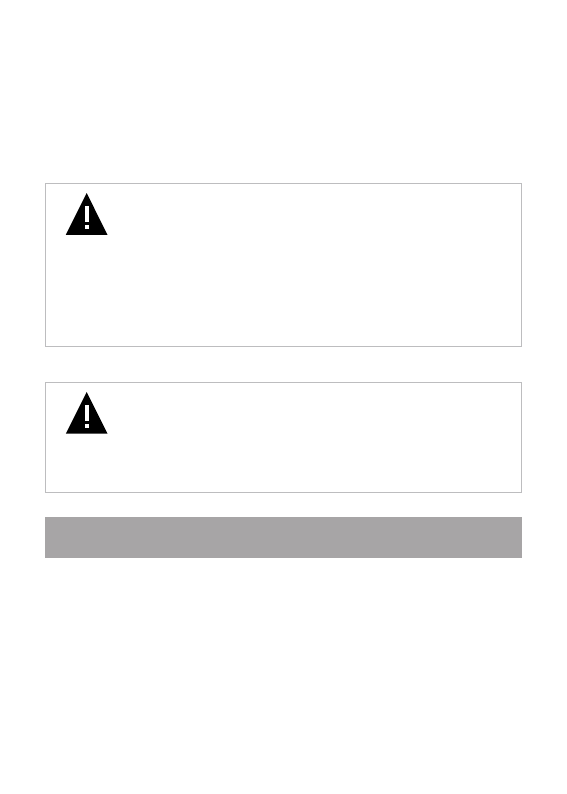
27
7 и выше.
Для подключения к компьютеру используйте кабель USB,
поставляемый в комплекте.При подключении планшета
к порту USB на ПК устройство отображается как портатив-
ное устройство и используется для передачи файлов в обо-
их направлениях.
ВНИМАНИЕ!
Изготовитель не рекомендует использовать зарядку
или подзарядку АКБ от компьютера, так как это может
негативно сказываться на общих эксплуатационных
качествах АКБ и на сроках службы самого планшета.
Подключение к персональному компьютеру
предназначено только для переноса файлов.
ВНИМАНИЕ!
Если операционная система Вашего персонально-
го компьютера отличается от рекомендованных вер-
сии, указанных выше, для переноса файлов следует
использовать карту microSD
.
9 Рабочий стол и элементы управления
Стандартный Рабочий стол ОС Android состоит из не-
скольких экранов. Главный экран расположен по центру,
а дополнительные экраны слева и справа от него. Любой
из экранов может быть организован по вашему усмотрению.
Содержание
- 5 Указания по эксплуатации; Общие указания по эксплуатации
- 8 Правила пользования аккумуляторами
- 10 Заряд аккумулятора
- 11 Меры предосторожности:
- 12 Комплектность; Планшетный компьютер; Технические характеристики
- 13 Назначение планшетного компьютера; Операционная система Android
- 14 Общий вид планшетного компьютера; «Питание»
- 15 Подготовка к работе; Зарядка аккумуляторной батареи; Перед зарядкой аккумуляторной батареи внимательно; Подключите адаптер питания к сети и вставьте штекер; что процесс начался.
- 16 Порядок работы; Управление питанием; Перед включением планшетного компьютера вниматель
- 19 Настройки > Безопасность > Показывать пароль
- 20 Голосовой ввод
- 21 Редактирование
- 22 «Контакты»
- 24 Работа с приложением:; карты памяти; Перед установкой карты памяти внимательно про
- 25 Настройка WiFi и подключение к сети
- 28 Рабочий стол и элементы управления
- 30 Навигация по рабочему столу; Для переключения между экранами сдвиньте активный
- 31 Строка состояния и область уведомлений; Главное меню
- 33 Для удаления объекта с рабочего стола; Установка фонового изображения; «Установить обои»
- 34 0 Установка и удаление приложений; Установка приложений
- 38 Настройка экрана
- 41 2 Возможные неисправности и методы